「問い合わせ用」「営業用」「担当者用」など、用途によってメールアドレスを使い分けたいけれど、そのたびにライセンス費用がかさむのは避けたい…。
特に個人事業主や一人で会社を運営されている方にとって、これは共通の悩みではないでしょうか。
Google Workspaceには、1ライセンスの契約のまま、追加料金なしで複数のメールアドレスを運用できる「予備のメールアドレス(エイリアス)」という便利な機能があります。
今回は、この「予備のメールアドレス」機能を使って、賢くコストを抑えながら複数のメールアドレスを使い分ける設定方法を、手順に沿って分かりやすくご紹介します。
ビジネス用途ならGoogle Workspaceが便利
<最初の14日間が無料で利用可能>
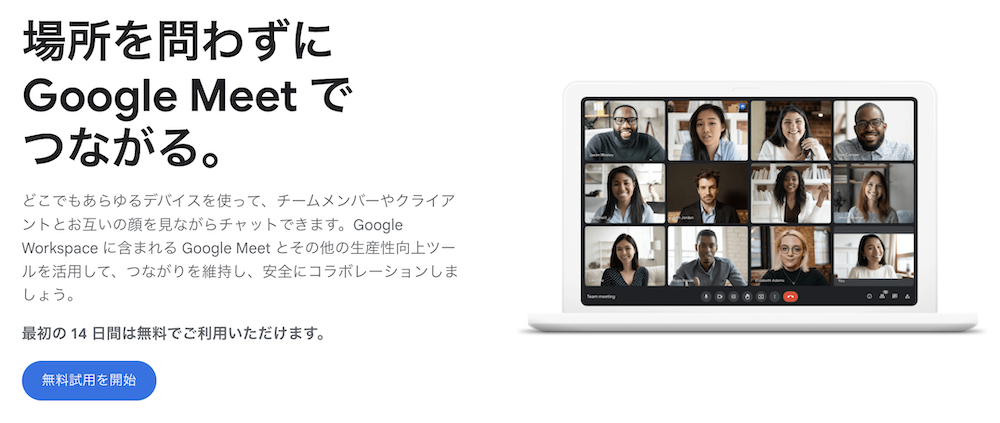
Google Workspaceを利用するとサーバーを契約しなくても独自ドメインをgmailで利用できます。(スタンダードプラン以上では)2TBのストレージや、Gemini Advanced、Google Meet機能も強化されるため、DropboxやChatgpt有料版、Zoom有料版など個別契約している方は統合すればコストダウンも可能
「予備のメールアドレス」とは?
「予備のメールアドレス」とは、メインとなる1つのGoogle Workspaceアカウントに、別名として複数のメールアドレスを追加できる機能です。一般的には「メールエイリアス」とも呼ばれます。
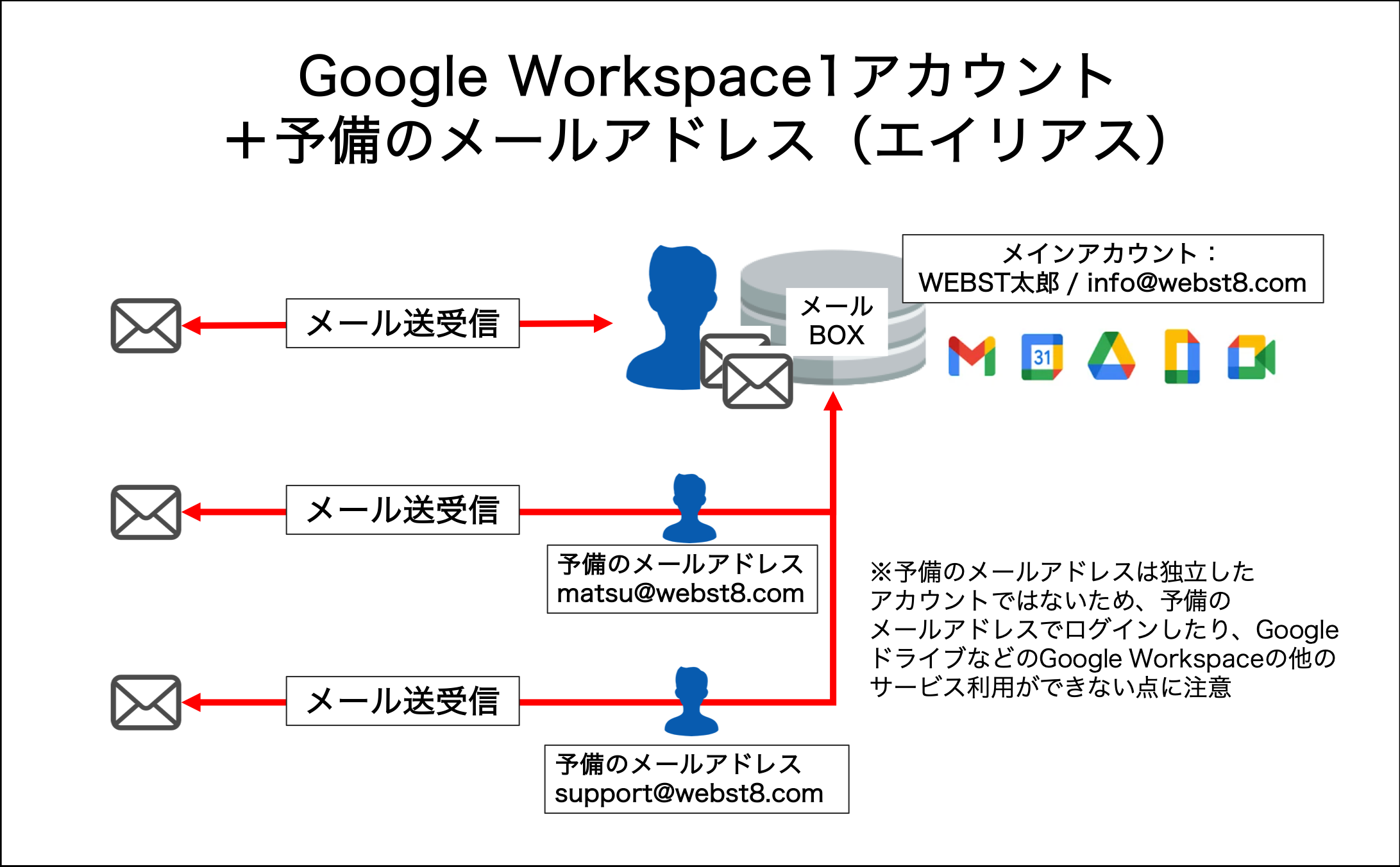
例えば、メインのメールアドレスが info@example.com だとしたら、support@example.com や tanaka@example.com といったアドレスを追加で作成できます。
- 1ライセンス分の料金で、最大30個までメールアドレスを追加できます。
- 複数のアドレス宛のメールを1つの受信トレイで管理できます。
この機能はあくまで1つのアカウントの「別名」であるため、以下の点に注意が必要です。
- ログインはメインアカウントのみ: Googleへのログインや管理は、大元となるメインアカウントで行います。
- Googleドライブやカレンダーなども共通: メール以外のGoogleドライブやカレンダーといったアプリも、すべてメインアカウントに紐づきます。
- 受信トレイは共通: 追加したアドレス宛のメールも、すべてメインアカウントの受信トレイに届きます。(※後ほど解説する「フィルター機能」で簡単に整理できます)
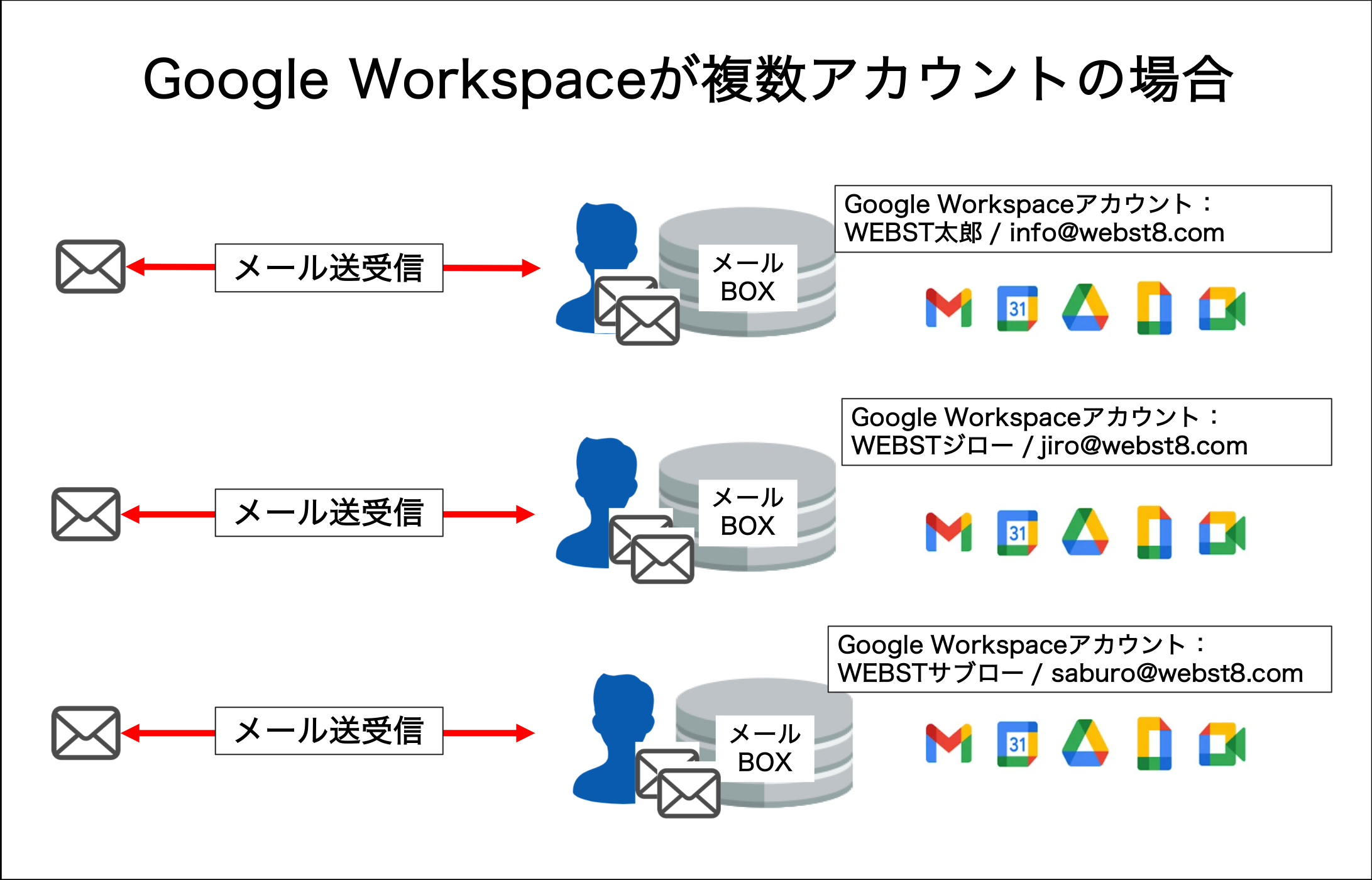
設定は簡単3ステップ
設定は「Google管理コンソール」と「Gmail」の2箇所で行います。
ステップ1:管理コンソールで予備のメールアドレスを追加する
まずは、Google Workspaceの管理画面で、使いたいメールアドレスを追加します。
Google Workspaceの管理コンソールにログインします。
左側のメニューから [ディレクトリ] > [ユーザー] をクリックします。
設定したいユーザー(メインアカウント)の名前をクリックします。
ユーザー情報の画面で、「予備のメールアドレス」という項目を探し、クリックします。
追加したいメールアドレス(例: support@example.com)を入力し、[保存] をクリックします。これで最大30個まで追加が可能です。
これで、追加したメールアドレスでメールを受信できるようになりました。
ステップ2:Gmailで「送信元」として設定する
次に、追加したアドレスをメールの「送信元(差出人)」として使えるように、Gmail側で設定します。
メインアカウントで Gmail で右上の 歯車アイコン(設定) をクリックし、[すべての設定を表示] を選択します。
[アカウント] タブをクリックします。
「名前:」のセクションにある 「他のメールアドレスを追加」 をクリックします。
ポップアップウィンドウが開くので、「名前」(差出人名)と、ステップ1で追加した「メールアドレス」を入力します。
「エイリアスとして扱います。」にチェックが入っていることを確認し、[次のステップへ] をクリックします。
これで、メールを作成する際に、差出人として追加したアドレスを選べるようになります。
ステップ3(推奨):フィルター機能でメールを自動で振り分ける
このままだと、メインのアドレス宛も、予備のアドレス宛も、すべてのメールが同じ受信トレイに混在してしまいます。
そこで、どのアドレスに届いたメールか一目でわかるように、Gmailの「フィルター」と「ラベル」機能を使って自動で振り分ける設定を行いましょう。
Gmailの検索ボックスに、振り分けたい予備のメールアドレスを to:support@example.com のように入力します。
検索ボックス右側の フィルター作成アイコン をクリックします。
[フィルタを作成] をクリックします。
「ラベルを付ける」 にチェックを入れ、「新しいラベル」 を選択します。
「"support" 宛」」など、分かりやすいラベル名を入力して [作成] をクリックします。
最後に [フィルタを作成] をクリックして完了です。
この設定をしておくと、support@example.com 宛に届いたメールには自動で「"support" 宛」のラベルが付くようになり、メールの管理が格段に楽になります。
まとめ
今回は、Google Workspaceで1ライセンスのまま複数のメールアドレスを運用する方法をご紹介しました。
追加コストなしで、ビジネスの用途に応じてメールアドレスを使い分けられる「予備のメールアドレス」機能は、特に個人事業主や一人法人の方にとって非常に強力な味方です。
設定も簡単で、一度設定してしまえば日々のメール業務がぐっと効率的になります。
今回は、以上になります。最後までご覧いただきありがとうございました。
あわせて読みたい記事
個別指導形式のスクールでは、自分の知りたいことをピンポイントで学習・達成でき、自分で更新もできるというメリットもあります。
教室の無料事前相談もしておりますので、まずはお気軽にご登録ください。
YouTubeチャンネル開設しました!

最大月間50万PVの当ブログをベースに、Youtube動画配信にてWordPress、ホームページ作成、ブログのことについてお役立ち情報を随時配信していきます。
ご興味ある方はぜひチャンネル登録をしていただけますと幸いです。

